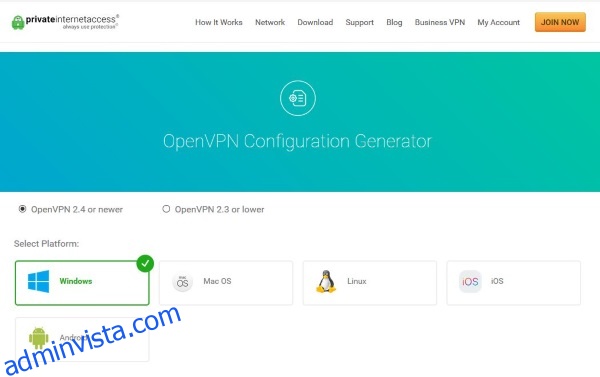Friskrivningsklausul: Vissa sidor på denna webbplats kan innehålla en affiliate-länk. Detta påverkar inte vår redaktion på något sätt.
Vill du veta hur man använder ett VPN med Chromecast? När det gäller att hålla sig säker online är det inget som gör ett bättre jobb än en VPN. Även om de inte är felfria hjälper VPN dig att hålla dig skyddad genom att dirigera din trafik anonymt genom servrar runt om i världen, för att få dina fotspår att försvinna. Oavsett om du bara försöker undvika att bli spårad av annonsörer, eller om du vill ändra din plats för att strömma Netflix-filmer utanför regionen, är det enkelt att använda ett VPN när du surfar online.
Naturligtvis gör en VPN ingen nytta för dig om du lämnar kvar brödsmulor som leder ända till din dörr. Det är precis vad som kan hända om du använder en Chromecast utan ordentlig VPN-täckning. Du kanske har din VPN igång på din mobila enhet, men så fort du kastar över till din tv för filmkväll riskerar du att bli spårad igen. Finns det något sätt att använda din VPN med Chromecast, eller är du dömd att bli fångad oavsett vad?
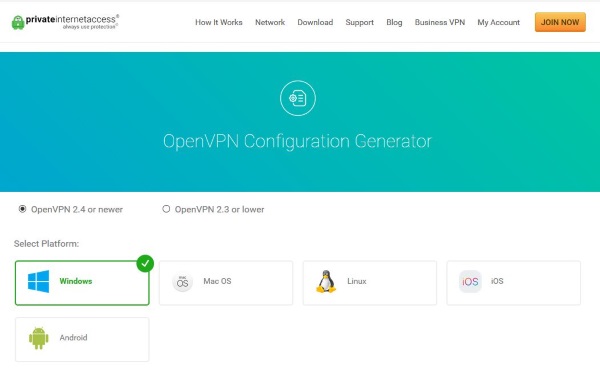
Innehållsförteckning
Så här ansluter du en Chromecast till ditt VPN
Det här avsnittet visar hur du ansluter din Chromecast till ett VPN. Först är det viktigt att förstå att du måste konfigurera din router eller ett virtuellt nätverk på en PC eller Mac för att göra detta. Vi kommer att förklara hur du gör det längre ner.
Begränsat erbjudande: 3 månader GRATIS!
Du måste också ladda ner och konfigurera Google Home-appen på en iOS- eller Android-enhet. När du har konfigurerat den måste du ansluta din Chromecast till ett vägguttag och skärmen du ska använda den med. Sedan kan du följa dessa steg för att ansluta din Chromecast till ditt VPN.
Obs: Vi använder ett virtuellt nätverk för att ansluta vår Chromecast till vår VPN.
Använda ett VPN med standard Chromecasts
Uppenbarligen kräver din Chromecast en internetanslutning för att fungera korrekt, som körs direkt över ditt hemnätverk för att göra det möjligt att casta filmer, program och musik från din telefon. Till skillnad från enheter som Amazons Fire Stick eller Apple TV, kör Googles Chromecast inte dedikerade appar (eller åtminstone brukade den inte – mer om det i slutet av den här artikeln), så det finns inget sätt att installera en VPN-app på din enhet.
Begränsat erbjudande: 3 månader GRATIS!
På samma sätt finns det inget sätt att dyka in i inställningarna för din Chromecast för att ändra dess nätverksinställningar som om det vore en smartphone, vilket betyder att du kan ha tur.
Eller åtminstone skulle du vara det om VPN inte var flexibla. Även om du inte kan installera ett VPN direkt på din enhet, kan du ställa in ditt VPN för att fungera inbyggt med din router och flytta all trafik på ditt hemnätverk genom ditt VPN. Det här är inte fullt så enkelt som att installera ett VPN på din dator eller smartphone, men om du har tid kan det verkligen vara värt att säkra hela ditt nätverk.
VPN-routrar
Du kan konfigurera en virtuell router på en Windows- eller Mac-dator men om du har en VPN-aktiverad router är det säkrare och enklare att använda den. Att dirigera all din internettrafik genom routern som standard innebär ingen konfiguration på några datorer, telefoner eller IoT-enheter i ditt hem. Du behöver inte installera VPN-programvara och du behöver inte komma ihåg att slå på den.
Begränsat erbjudande: 3 månader GRATIS!
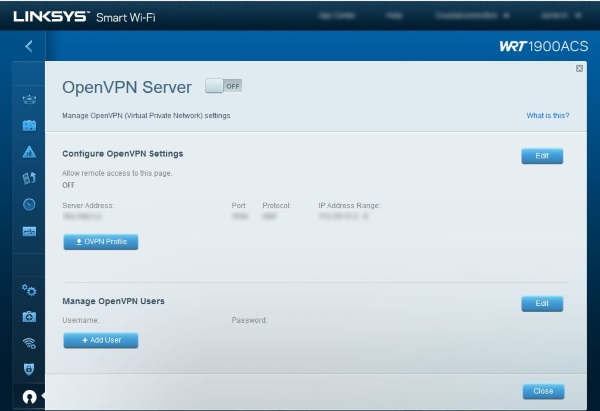
Om du inte har en VPN-aktiverad router (och det har du sannolikt, eftersom inställningen av ett VPN mestadels är mjukvarubaserat), kan du potentiellt uppgradera firmwaren till DD-WRT eller Tomato. Båda dessa fungerar med en rad olika routermärken och -modeller. Om du har en kompatibel router kan du uppgradera din firmware till en av dessa och förvandla din $100-router till något som normalt skulle kosta närmare $1000.
Hur man ställer in ExpressVPN med en virtuell router med en Mac
ExpressVPN är kompatibel med ett stort utbud av routrar. Du kan se om din finns på listan på denna webbplats. Förutsatt att du har en kompatibel router kan du följa dessa steg för att använda ditt VPN med din Chromecast:
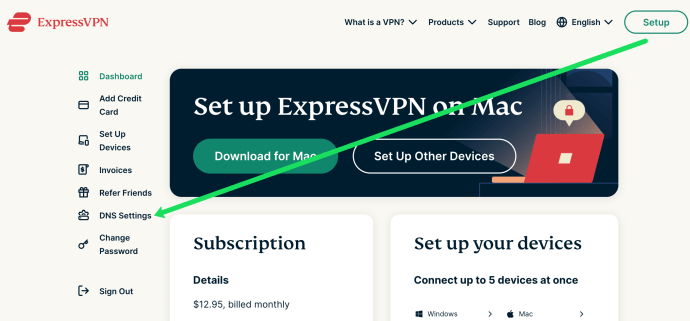
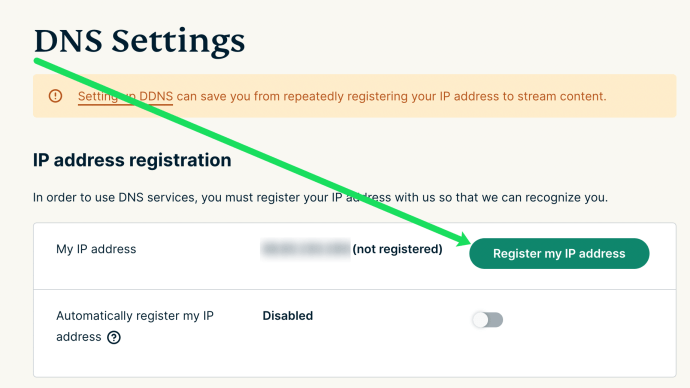
Därefter ställer vi in ditt VPN på din Mac. Här är hur:
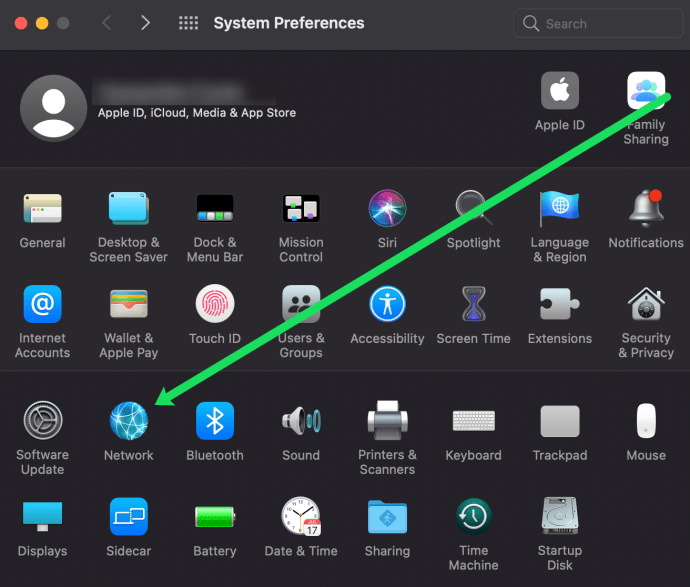
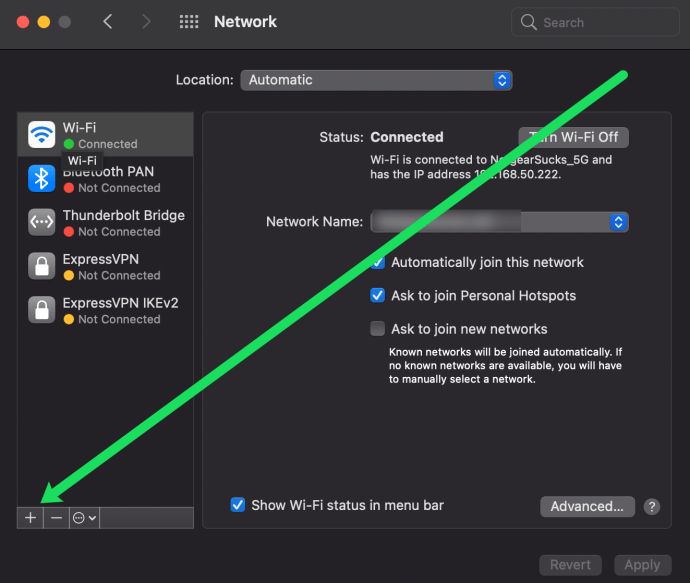
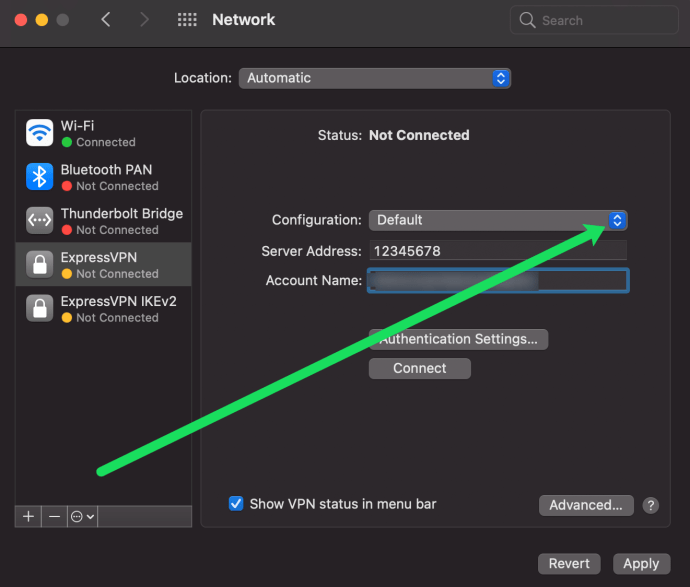
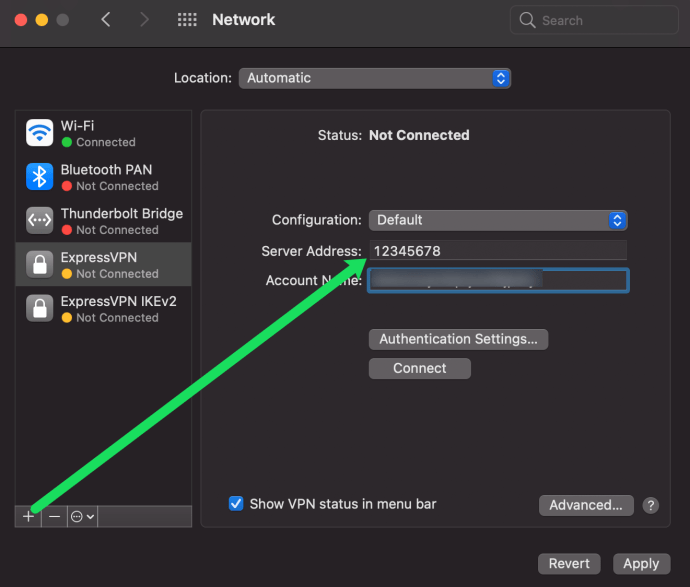
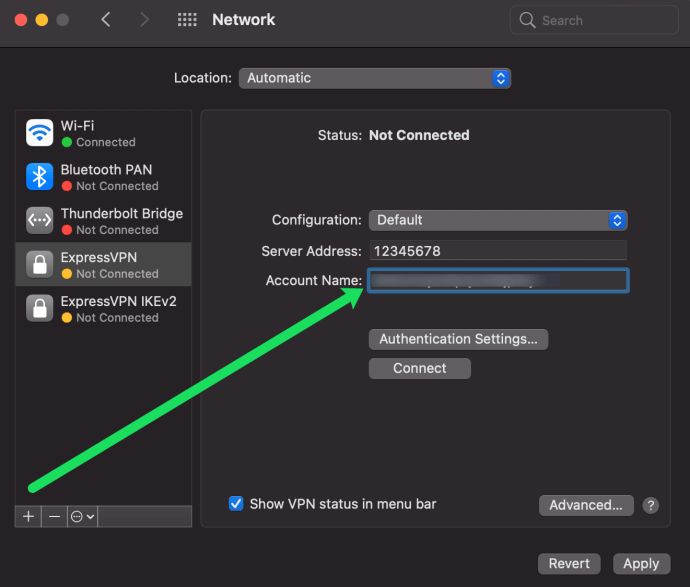
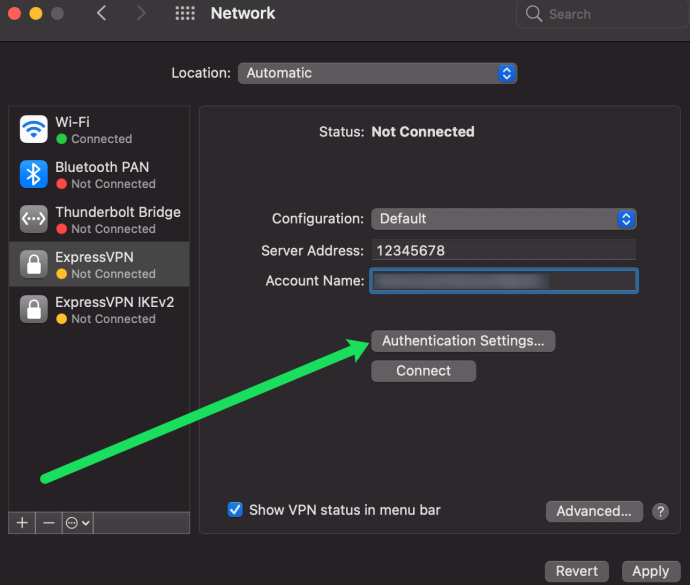
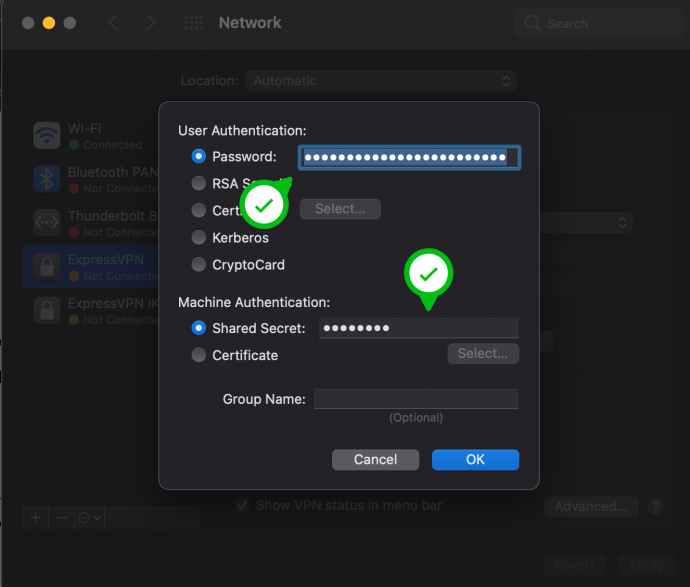
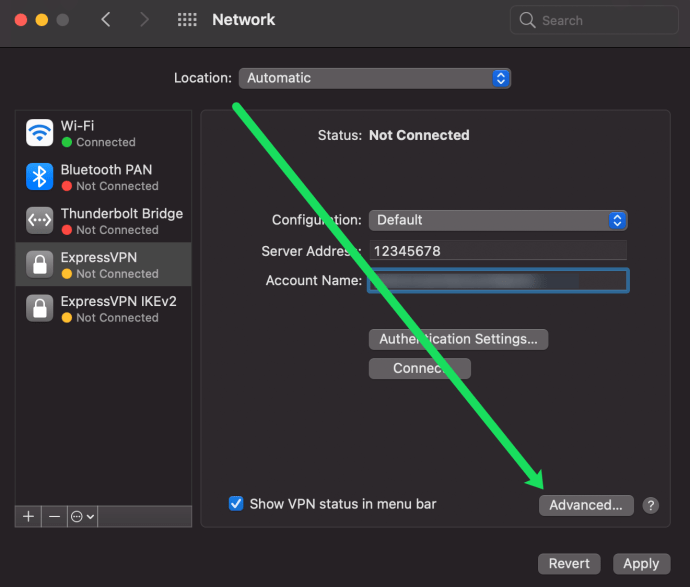
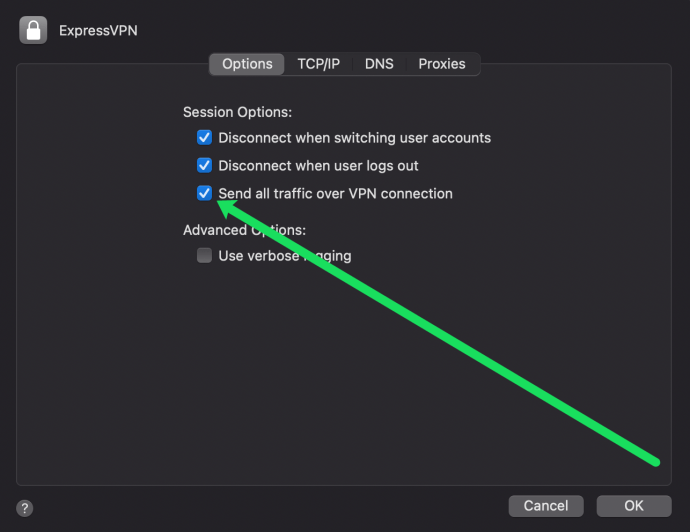
När du har registrerat din IP-adress är det dags att ställa in delning på din Mac. Oroa dig inte, den här processen är enkel. Så här gör du:
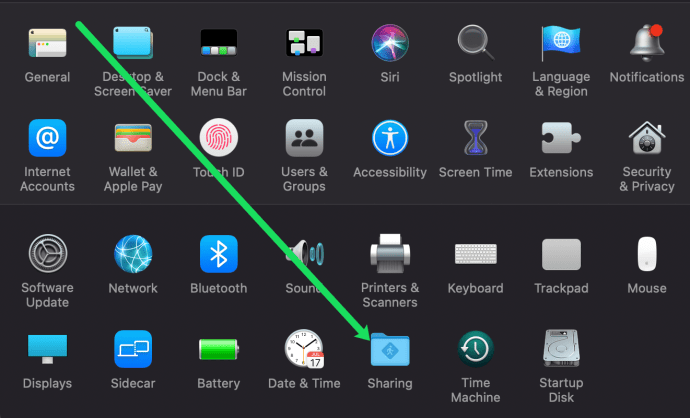
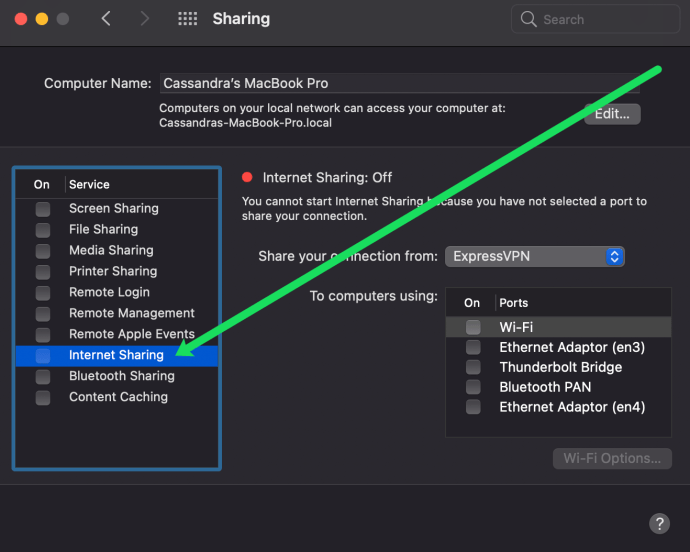
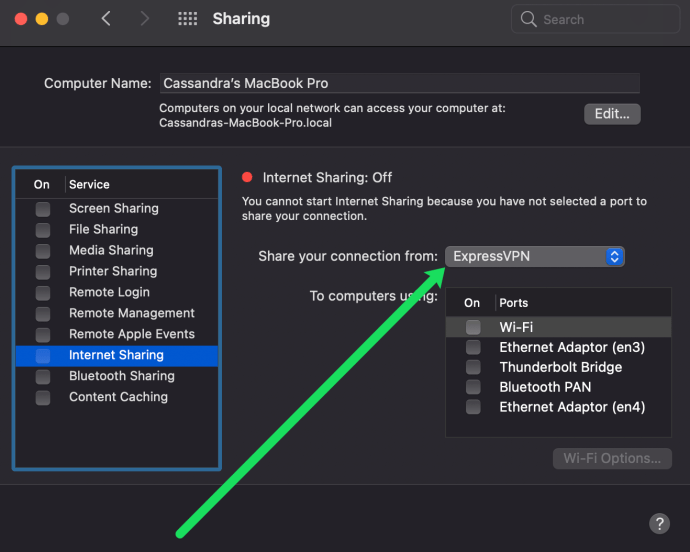
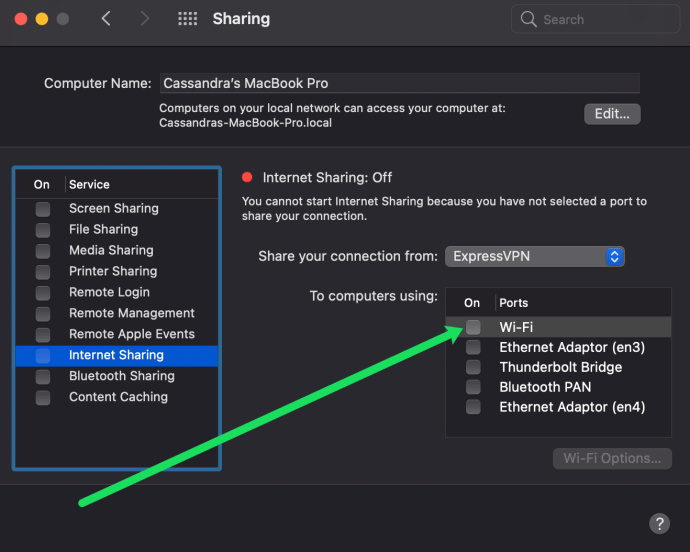
Nu kan du gå till Google Home-appen på din smartphone och ansluta den till nätverket du just har skapat. När anslutningen är inställd kan du strömma innehåll till din Chromecast under sken av en VPN.
Hur man ställer in ExpressVPN med en virtuell router med en PC
En PC är inte mycket annorlunda än en Mac eftersom den också kan fungera som en virtuell router för ditt VPN. Det finns viss information du behöver få direkt från din VPN-leverantör. När du har samlat in data, följ dessa steg:
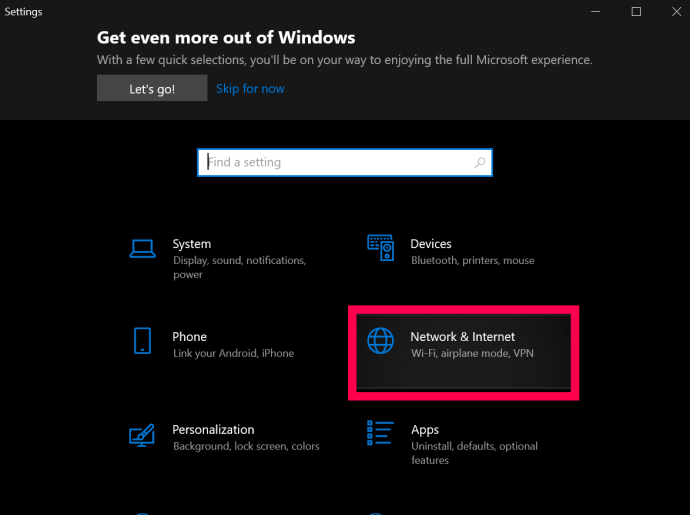
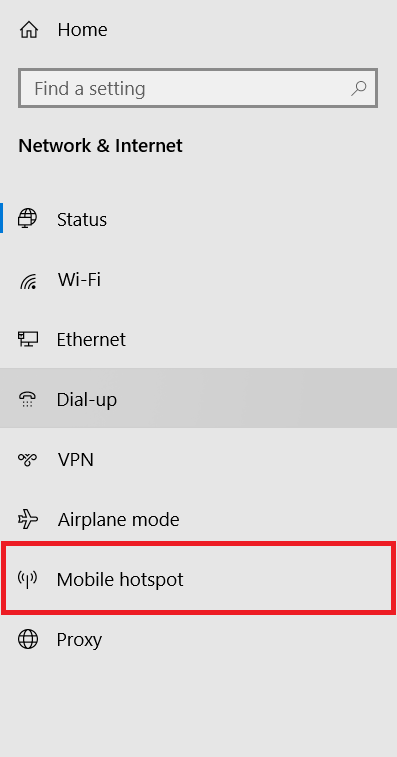
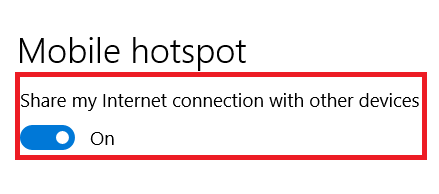
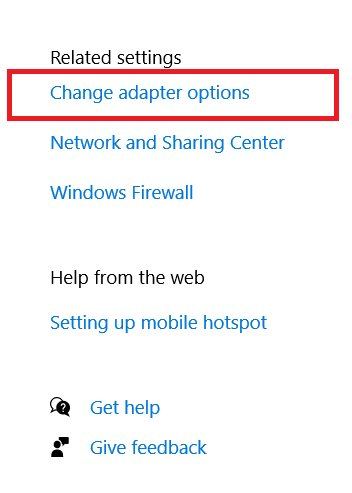

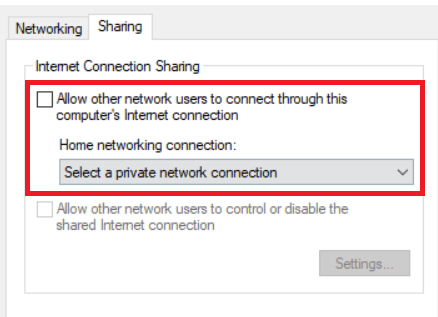
Du har nu konfigurerat en virtuell router på Windows 10.
Konfigurera ett VPN på din router
Att ställa in ett VPN på din router kräver att du känner till VPN-inställningarna från din leverantör. Du behöver URL- eller IP-adressen till VPN-servern, ditt användarnamn, lösenord och eventuella säkerhetsinställningar som leverantören använder. Allt detta kommer vanligtvis att finnas i kontosektionen på leverantörens webbplats.
De flesta bra leverantörer kommer att erbjuda guider och genomgångar för att ställa in sina tjänster på din router. Det är vettigt att följa dem om de har dem. Vissa routerleverantörer tillhandahåller sin egen firmware som du kan installera på din router men jag skulle föreslå att du använder konfiguration istället eftersom den behåller kontrollen över vad din router gör.
En typisk routerkonfiguration bör se ut så här:
Du kommer att vilja titta på ditt valda VPN för att se specifika instruktioner för att ställa in din router. Vårt bästa val för VPN, ExpressVPN, har sina instruktioner här.
Blockera Google DNS
Därefter måste du blockera Google DNS för att Chromecast ska fungera korrekt över ett VPN. Detta är mer routerkonfiguration men är väldigt okomplicerat. Du skapar i princip en statisk rutt som kringgår Google DNS. Detta fungerar inte om du redan använder Google DNS på din router. Om du vill använda en Chromecast över VPN måste du först ändra din DNS.
Återigen är det svårt att vara specifik eftersom routerkonfigurationen skiljer sig mellan tillverkare, men på min Linksys-router var jag tvungen att göra detta:
När du har sparat den här konfigurationen bör du kunna streama med din Chromecast utan problem. Du kommer också att dra nytta av förbättrad säkerhet med all din internettrafik. Din internetleverantör, regeringen och alla andra som är intresserade av vad du gör online kommer inte längre att kunna se vad du gör och du har tagit ett stort steg för att förbättra din integritet online.

Chromecast med Google TV
Det var ett tag sedan vi fick en ny Chromecast, men vi såg äntligen lanseringen av Googles nya streamingstick i höstas. Även om den fortfarande kallas en Chromecast och behåller den klassiska puckformen vi har lärt känna och älska, är det här en ny enhet rakt igenom. Faktum är att det är den största förändringen av Chromecast vi har sett hittills, genom att kombinera användbarheten av Google Cast med en fjärrkontroll och ett helt nytt gränssnitt som kallas ”Google TV”, baserat på Android TV.
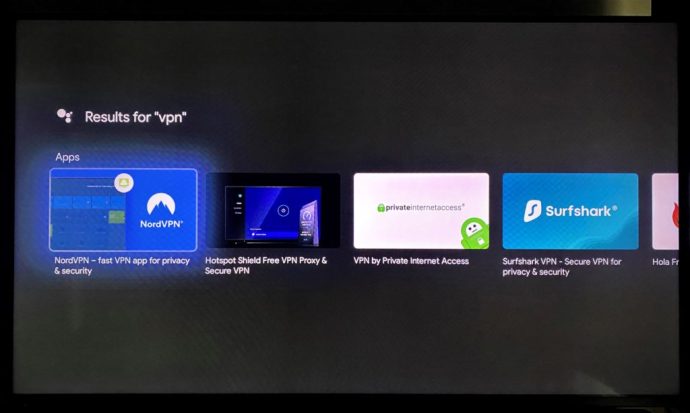
Om du inte är bekant med Android TV är det okej – det här är vad som är viktigt för dig. Ägare av denna nya Chromecast (som kostar $49 och stöder 4K och HDR direkt, vilket markerar ett prisfall från den äldre Chromecast Ultra) kan få tillgång till Play Store, som gör det möjligt att ladda ner ett antal VPN:n för Google TV , inklusive, men inte begränsat till:
- ExpressVPN
- NordVPN
- Surfshark
- CyberGhost
- IPVanish
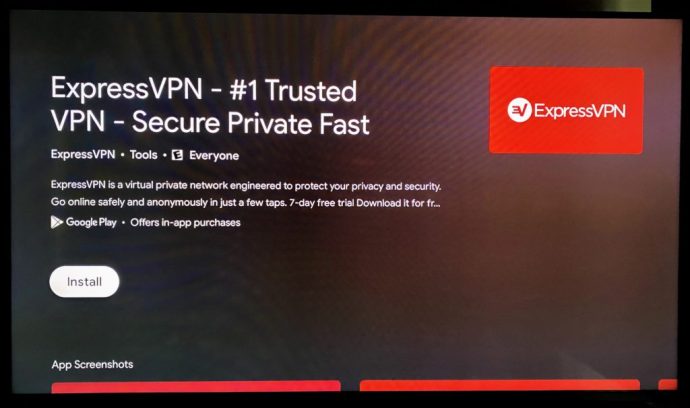
Detta innebär att du istället för att tvingas konfigurera ditt VPN via externa medel kan lita på grundläggande appar via Android som du skulle göra på de flesta andra smarta enheter. Det är ett anmärkningsvärt tillägg och gör uppgraderingen till Googles nya Chromecast till ett mycket mer lockande förslag.
Saker att tänka på när du använder ett VPN
Nackdelen med VPN är att all din trafik kommer att dirigeras genom VPN såvida du inte inaktiverar VPN på routernivå. För det mesta borde detta inte orsaka några problem, men om du väljer en VPN-slutpunkt i ett annat land eller någonstans som inte är nära dig, kommer alla platsmedvetna webbplatser att bli förvirrade och kräva manuellt ingripande. Återigen, detta kanske inte är ett problem för dig, men det är värt att vara medveten om konsekvenserna. Om du till exempel handlar online kan du få andra listor och priser än du skulle få i ditt hemland. Det är ett litet problem – och om du ställer in din VPN för att dirigera i ditt hemland, en som inte spelar någon roll för dig alls – men något att tänka på beroende på hur du använder internet.
Den andra största nackdelen med VPN kommer från dina slutpunktsplatser. VPN-slutpunkter är där din säkra tunnel slutar och återgår till en vanlig internetanslutning. De flesta VPN-leverantörer sprider hundratals slutpunkter över hela landet, men det är fortfarande en bra idé att se till att du har en stabil anslutning. Leta efter en VPN-leverantör som har slutpunkter i din stad eller region, förutom andra stater och länder. På så sätt får du maximal spridning och kan välja dina platser beroende på dina behov.
Hastighet brukade vara ett problem med VPN tack vare dess trafikkostnader. Detta är den extra data som genereras av säkerheten för ett VPN och det faktum att trafiken måste resa längre. Detta är ett mindre problem nu, särskilt om du använder en VPN-leverantör av god kvalitet som ExpressVPN. TechJunkie har ett gäng artiklar om att välja en VPN-leverantör för att hjälpa till med det.